
Sama seperti aplikasi desktop, paket aplikasi di NAS Synology Anda perlu dimulai ulang sesekali — tetapi tidak seperti aplikasi desktop, cara Anda melakukannya agak kurang jelas. Mari selami mengapa, kapan, dan bagaimana memulai ulang paket aplikasi.
Tidak seperti aplikasi yang Anda buka dan tutup dengan frekuensi di komputer desktop Anda, paket aplikasi pada NAS Synology Anda lebih mirip dengan layanan server daripada aplikasi desktop, dan yang terbaik adalah membiarkannya berjalan sepanjang waktu kecuali Anda memiliki kebutuhan mendesak untuk mengubahnya mati. Berikut adalah beberapa contoh saat Anda mungkin ingin menghentikan dan / atau memulai ulang paket aplikasi:
- Paket aplikasi tidak berfungsi dengan cara tertentu. Memulai ulang adalah tindakan pemecahan masalah yang sesuai.
- Paket aplikasi membutuhkan banyak sumber daya dan jarang digunakan. Menghentikannya selama masa tidak digunakan yang lama adalah tindakan yang tepat.
- Paket aplikasi membaca atau menulis ke disk yang Anda pecahkan. Menghentikan sementara untuk menghindari ketegangan pada disk adalah tindakan yang tepat.
Namun, sebagai aturan umum, Anda akan mendapatkan utilitas maksimal dari NAS Synology jika Anda membiarkan semua paket yang terpasang tetap berjalan. Server rumah yang selalu aktif kehilangan banyak kegunaannya jika Anda perlu mengaktifkan pencadangan, foto, atau layanan musik secara manual.
Untuk menghentikan dan memulai ulang salah satu atau semua paket yang Anda instal, cukup navigasikan ke antarmuka berbasis web NAS Synology Anda dan pilih pintasan untuk Pusat Paket (baik di desktop atau di dalam menu aplikasi lengkap, dapat diakses dari tombol menu di atas toolbar).
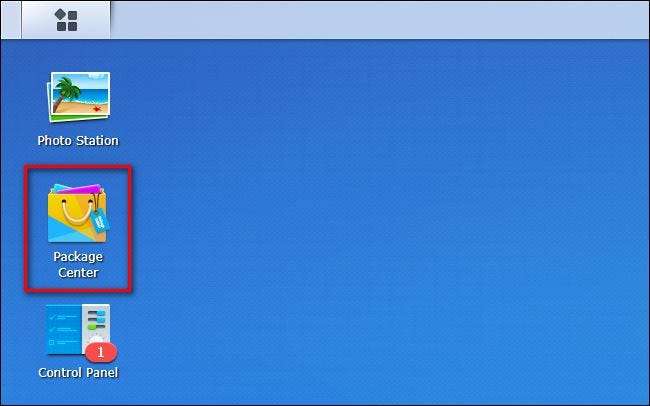
Di dalam Package Manager, cukup pilih aplikasi yang ingin Anda mulai, hentikan, atau restart dari daftar aplikasi yang diinstal, seperti yang terlihat di bawah ini. Untuk keperluan tutorial ini, kami memilih "Download Station". Perhatikan bahwa entri utama untuk paket aplikasi menunjukkan bahwa paket tersebut sedang berjalan.

Dalam tampilan mendetail, pilih menu tarik-turun "Tindakan" di bawah ikon paket aplikasi, seperti yang terlihat di bawah ini.
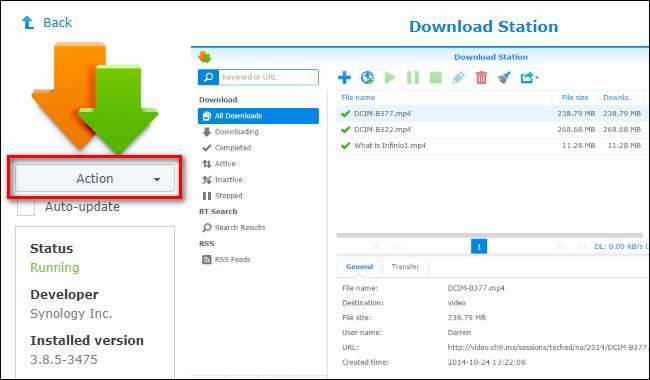
Di sini, jika paket aplikasi sedang berjalan, Anda dapat memilih "Stop" untuk menghentikannya.
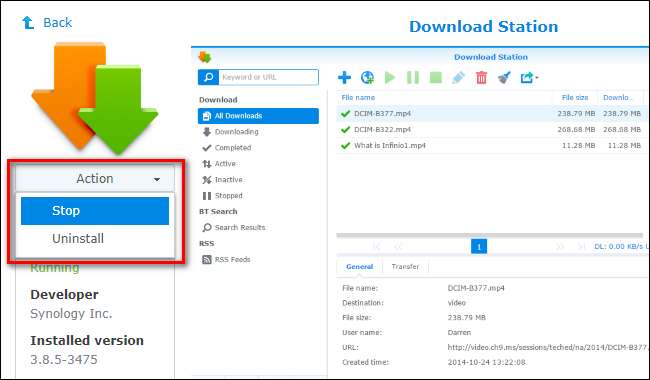
Anda akan diminta untuk mengonfirmasi bahwa Anda ingin menghentikan paket. Konfirmasi dengan mengklik "Ya".

Anda akan melihat animasi singkat saat paket dihentikan, dan status di kolom di bawah menu tarik-turun akan beralih dari "Berjalan" menjadi "Dihentikan". Jika Anda mematikan paket untuk jangka waktu yang lama, Anda selesai. Jika Anda memulainya kembali, semoga, menendang hantu keluar dari mesin dan membuat semuanya berjalan lancar lagi, klik pada menu tarik-turun sekali lagi dan pilih "Jalankan" untuk memulai paket lagi.
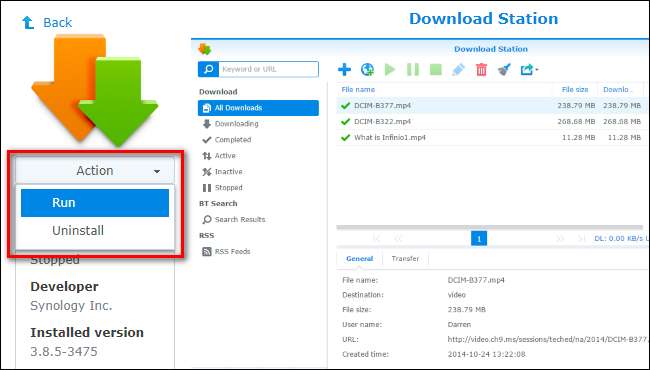
Meskipun perjalanan Anda ke manajer paket untuk menghentikan dan memulai ulang aplikasi jarang terjadi — menurut pengalaman kami, NAS dan paket aplikasi sangat stabil — sekarang Anda tahu jalannya dan dapat muncul saat diperlukan untuk memberikan sedikit dorongan pada paket yang tidak berfungsi.







